iDVD WMV:iDVDでWMVの動画を焼く
Windowsをお使いの方にとっては、WMV形式の動画はすぐにパソコン上で再生できる便利さもあって、そのような形でたくさんの動画を保存している方も多いと思います。そんな動画の形式と同じようにDVD作成ソフトもそれぞれ特徴を持ったものが多く活用されています。その中でもiDVDは使いやすさと編集などの機能性を合わせ持った人気のMacのソフトですが、先ほどのWMVの動画はサポートされていないという点もあります。
そこで、Macに保存されているWMVの動画もたちまち編集を施したDVDにできるおすすめのソフトがiSkysoft「DVD Memory for Mac」です。
このソフトは編集といった難しいと感じる方の多い作業もマウスですぐに行え、手順も短いのであっという間にDVDが作成できるソフトになっています。そして、この後は肝心の操作方法などソフトを使用しながら説明していきたいと思います。
基本的な作業は主に3つです
Step 1
最初は目当てのWMVの動画をソフトへ読み込んでいきますが、難しい操作はありません。メイン画面から「+」ボタンを押してMac上の任意の動画を選択するか、シンプルに動画を画面にドラックするだけで読み込みが行われていきます。

Step 2
続いて、2つ目の作業となる編集は、選択した動画にコメントのようにテキストを挿入できる「透かし」や映像の一部を切り取る「トリミング」などを活用して映像を思い通りに編集できるかと思います。

Step 3
さらに、この後は「メニュー」の項目からお好みのテンプレートでアレンジを加え、プロさながらのDVDのタイトル画面を作成することも可能です。
そして、最後のDVDの作成も操作はシンプルで、画面の上側にある「作成」アイコンをワンクリックで作業を開始できます。表示された画面で保存の形式などを設定し、最後は「作成」ボタンを押してWMVの動画がDVDに焼かれていきます。

iSkysoft「DVD Memory for Mac」は編集などの操作画面がわかりやすいことに加え、WMVやMP4、MTSなど様々なファイルを変換せず、すぐにDVDが作成できる点が大きなメリットです。そのため、焦らずに作業が進められるので、Macを使い始めたばかりの方にもおすすめしたいソフトです。
MKVをiDVDに変換する
一方、iDVD上でMP4の動画がうまく読み込まれなかった経験はありませんか?iDVDでは一部のMP4ファイルに対応していないため、これらのファイルをiDVD上で活用するには形式の変換が必要になります。
そんな状況を手助けしてくれるおすすめソフトがiSkysoft 「究極動画音楽変換 for Mac」です。このソフトはMP4などの動画をiDVD対応の形式に加え、iPadなどのデバイス向けにも変換し、初心者の方も迷わずに使える魅力的なソフトです。
Step 1
実際の変換の手順としては、最初はソフト上に表示されている右上のボタンから任意のMP4動画を選択し、ソフトにインポートしていきます。
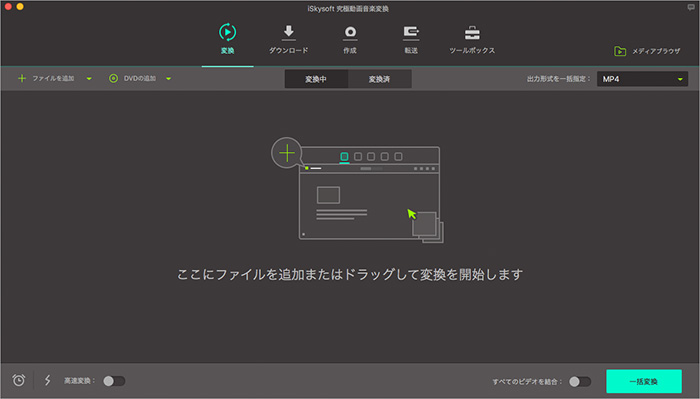
Step 2
そして、追加した動画は再生ができるようになって内容の確認も行え、合わせて動画の右にあるボタンで動画にトリミングやエフェクトなどの編集も加えられます。
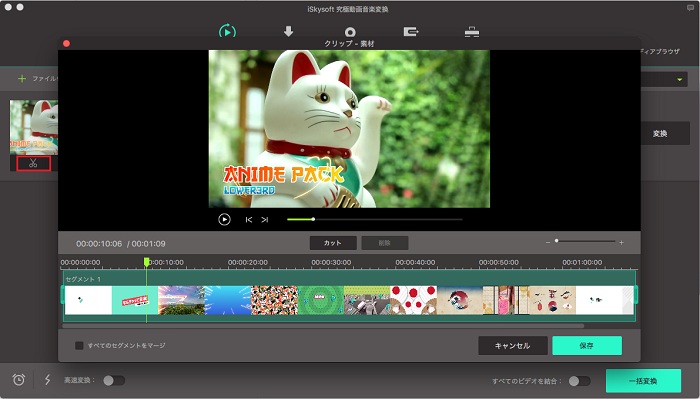
Step 3
編集などを終えた後は、変換をするために画面下に表示されている出力形式からMP4の動画をiDVDに対応した形式を選んでいきます。この時、形式について詳しく分からなくても心配する必要はなく、まずは出力形式の項目を選択します。その一覧の中から「iDVD」を選ぶことによって、iDVD上で使用できる形式に変更されるので、最後は「変換」ボタンを押します。
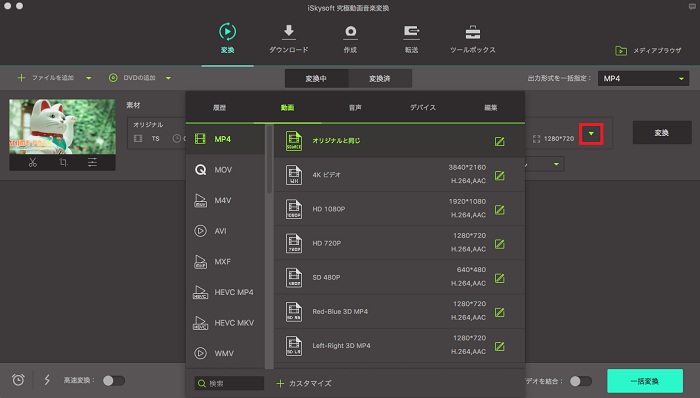
これまでの操作の簡単さも魅力ですが、このソフトはどうしても時間がかかりがちな変換を30倍という驚異のスピードで終えてくれるので、些細な時間に作業がしやすいという点も嬉しいポイントです。さらに、iSkysoft 「究極動画音楽変換 for Mac」はMP4以外にもMPGやMKVの動画などどのような形式であっても同様の手順で変換できるため、iDVDでのDVD作成がより効率的になることは間違いないと思います。

関連トッピクス
Mac OS X 10.10 Yosemiteのアップデート(アップグレード)方法
Mac OS X El Capitanの評価:El Capitanが気になるMacユーザーへ!
Mac OS X El Capitanにアップグレードするにあたって、行なっておきたい5つの準備